EdgeやChromeなどのブラウザには、PDFファイルをそのまま見ることができます。しかし、ブラウザで開いたPDFの場合、正常に表示されなかったり、編集機能が制限されているため、うまくいかないことがあります。
アクロバットリーダーで開くために、PDFファイルをダウンロードして、ダウンロードフォルダを開き、PDFファイルを開くといった方法をされている方もいるかと思います。
この記事では、ブラウザ上でPDFファイルを開こうとすると、PDFファイルをダウンロードし、アクロバットリーダーでPDFファイルを一瞬で開く方法の設定についてご紹介します。
ブラウザの設定PDFファイルの設定を変更する
まずは、ブラウザの設定について変更します。
ChromeのPDFファイルの設定
ChromeのPDFファイルの設定を次の手順通り進めて変更します。
①Chromeの右上のメニューボタンを選択します。
➁次に表示されたメニューから設定を選択します。
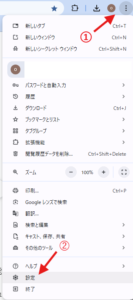
検索窓に「PDF」と入力します。
サイトの設定に検索結果1件と表示されているので、サイトの設定を選択します。
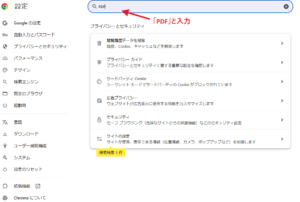
PDF ドキュメントの項目を探し、選択します。
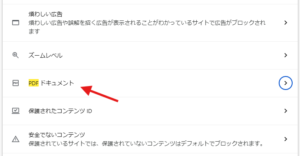
PDFファイルを開いたときのデフォルトの動作を変更できます。
今回は、「PDFをダウンロードする」を選択して下さい。
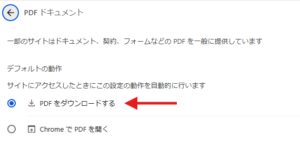
設定を変更したらすぐに変更が反映されます。
もし、反映されていない場合は、一旦Chromeを終了させてChromeの再起動を試して下さい。
 壱
壱設定画面は頻繁に変わるので、キーワードで入力して設定項目を探すようにしましょう。
アクロバットリーダーの設定を変更する
次に、アクロバットリーダーの設定を以下の手順で変更します。
①左上のメニューボタンを選択します。
➁環境設定を選択します。
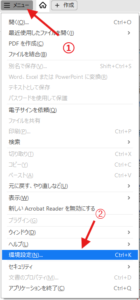
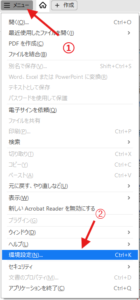
①「一般」を選択します。
➁「ChromeブラウザーでPDFがダウンロードされたとき、ReaderでそのPDFを自動的に開く」を選択します。
③チェックが入っていることを確認し、OKを選択します。
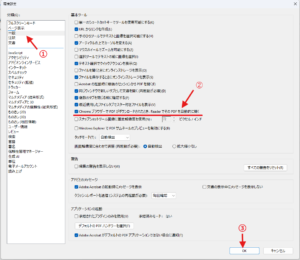
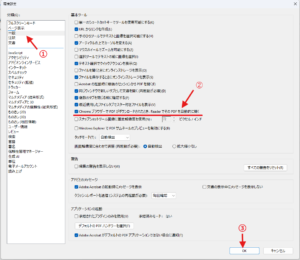
アクロバットリーダーを閉じて終了します。
ブラウザで表示されたPDFファイルを選択してアクロバットリーダーで開くか試してみる
実際にPDFファイルがアクロバットリーダーで開くかどうか試してみましょう。
Googleの検索結果で表示されたPDFファイルを選択してみます。


PDFファイルがダウンロード、アクロバットリーダーが起動し、PDFファイルが開きました。
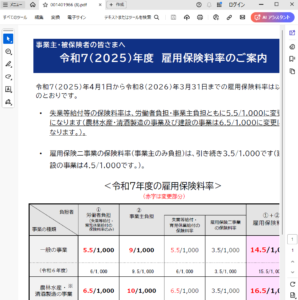
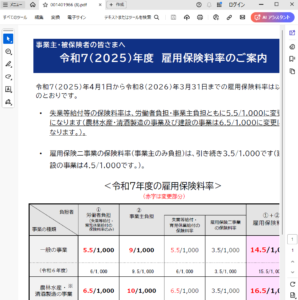
まとめ
この記事では、ブラウザではなくアクロバットリーダーでPDFファイルを開く方法についてご紹介しました。
パソコンに詳しくない方は、PDFファイルを何のソフトを使って開いているか意識されていない方がほとんどかと思います。ブラウザ上で開いたPDFファイルは、正常に表示されない場合もあるので、うまくいかないときは、アクロバットリーダーで開く方法を試してみて下さい。
コメント